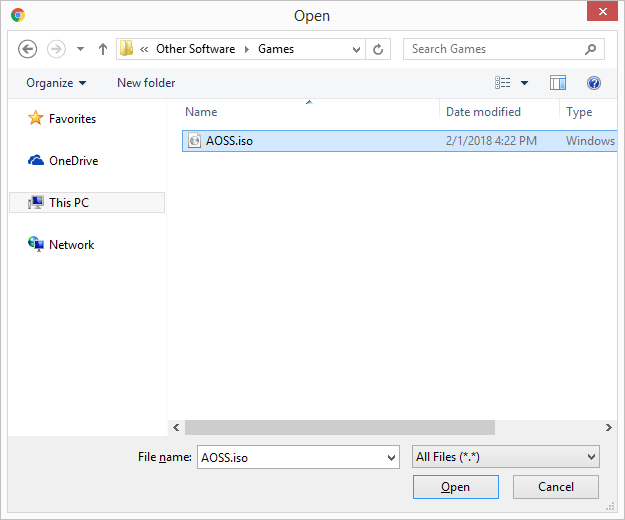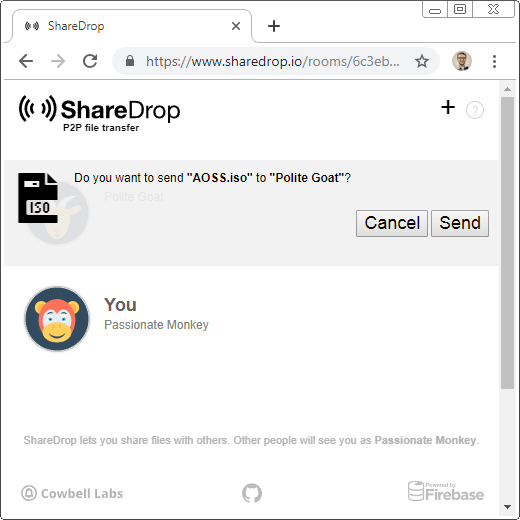Sunt acele fișiere pe care le trimiteți prea mari pentru mesaj? Poate că ați încercat text și nici asta nu a funcționat. Din fericire, există o mulțime de modalități de a trimite fișiere mari către oameni pe internet, iar majoritatea sunt fără egal.
Poate este vorba de fotografii de vacanță pe care doriți să le trimiteți unui prieten, filme de acasă pe care unchiul dvs. le-a solicitat sau colecție de muzică, fișiere video brute 4K, date de rezervă, jocuri video etc.
Indiferent ce trimiteți, există modalități de a face să funcționeze. Cu toate acestea, înainte de a alege cea mai bună modalitate de a trimite fișierele mari, mai întâi identificați cât de mari sunt de fapt, astfel încât utilizați cel mai potrivit serviciu (adică, nu plătiți pentru ceea ce puteți obține gratuit).
Calculați dimensiunea generală
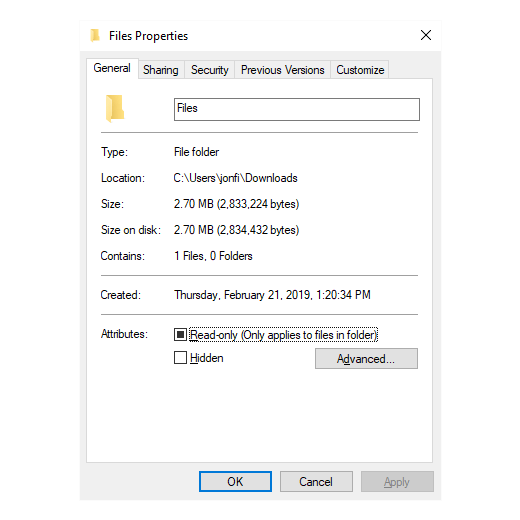
Nu puteți ști ce fișier de serviciu care trimite fișiere decât dacă înțelegeți cât de mari sunt fișierele dvs. De exemplu, dacă trimiteți un film către cineva care are doar 800 MB, puteți utiliza un servicethan diferit dacă încercați să furnizați o colecție de videoclipuri de 1 TB.
Cel mai simplu mod de a vedea cât de mult fișierele de stocare se ocupă este de a le pune într-un folder și apoi de a identifica dimensiunea folderului. Același lucru se poate face cu fișierele individuale, dacă tot ceea ce plătești. În Windows și Linux, faceți clic dreapta pe element și alegeți Proprietăți; Utilizatorii Mac ar trebui să facă clic dreapta și să selecteze Obțineți informații.
Alegeți un serviciu FileSharing
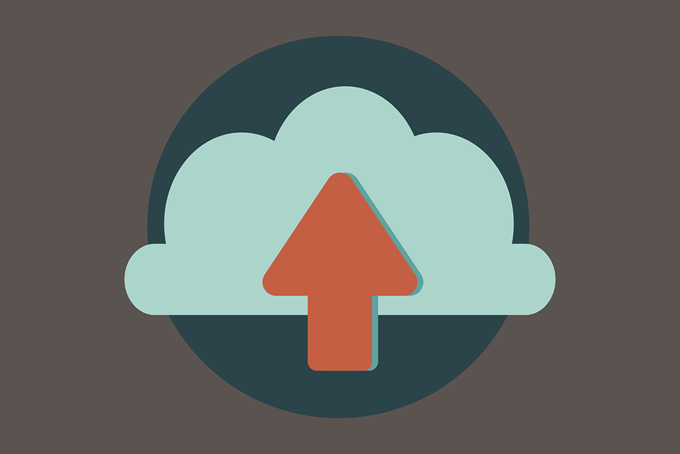
Există multeservicii care pot distribui fișiere cu alte persoane. O opțiune este spațiu de stocare, în care fișierele dvs. sunt mai întâi încărcate într-un cont de utilizator conectat la un server de la distanță și apoi de acolo puteți partaja aceste fișiere cu orice dorință. Avantajul este că trebuie doar să îl încărcați o singură dată, apoi sunt accesibile și ușor de distribuit cu cât mai multe persoane doriți.
In_content_1 all: [300x250] / dfp: [640x360]->Stocarea temporară în cloud este similară cu spațiul de stocare în linie regulată, dar fișierele nu sunt păstrate timp îndelungat și nu trebuie să faceți un cont de utilizator pentru a le utiliza. Fișierele pot fi adesea împărțite de mai multe ori cu diferite persoane printr-un link special.
O altă opțiune este să folosiți un serviciu de partajare a fișierelor P2P, astfel încât fișierele să nu fie salvate nicăieri și transferate direct de pe computer la computerul altei persoane. S-ar putea să preferați un serviciu P2P, deoarece sunt mai la cerere, în general nu au limitări, iar fișierele dvs. nu sunt păstrate online.
Dezavantajul este că trebuie să reîncărcați fișierele în viitor dacă decideți să le partajați din nou, plus viteza cu care cineva poate descărca fișierele dvs. este limitată de conexiunea dvs. de încărcare.
>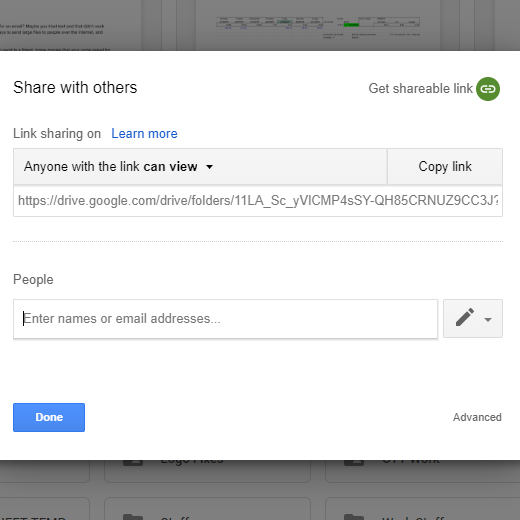
Google oferă oricui un cont Google cu 15 GB de stocare, dintre care unele le puteți folosi în Google Drive pentru a partaja fișiere cu alții. Încărcați-vă fișierele acolo și partajați foldere întregi sau fișiere individuale cu oricine, pe care le pot descărca la viteze maxime. Puteți plăti pentru mai mult spațiu de stocare.
MEGA este un serviciu de stocare în cloud cu accent principal pe criptare și confidențialitate. Veți primi 50 GB gratuit, dar puteți face upgrade pentru mai multe. Fișierele și folderele pot fi partajate cu oricine și aveți beneficiul de a nu partaja cheia de decriptare, astfel încât doar anumite persoane cu linkul pot accesa efectiv fișierele.
MediaFire vă permite încărcați fișiere de până la 20 GB pe care le puteți utiliza cu contul dvs. Basic, Pro sau Business, care conține stocare online de 50 GB, 1 TB și respectiv 100 TB.
Partajați fișiere și foldere întregi cu alții, chiar dacă nu sunt utilizatori MediaFire. Planurile plătite oferă partajarea avansată a legăturilor, precum protecția cu parolă și link-uri de utilizare o singură dată, descărcări de folder, legătură directă și multe altele.
Depozitare temporarăCloud
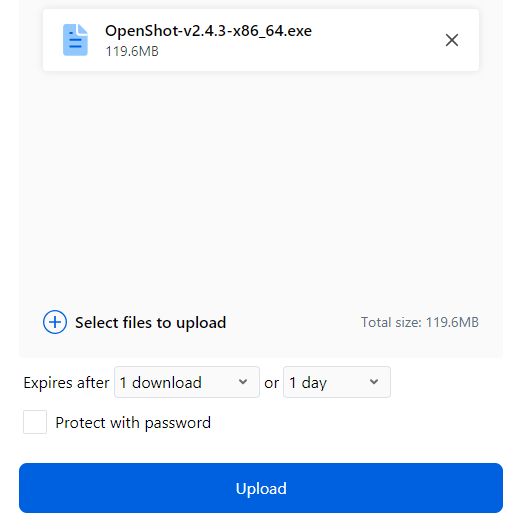
Firefox Trimite vă permite să încărcați până la 2 GB de date (sau 2,5 GB dacă vă conectați) la un moment care poate expira după oriunde de la una la 100 de descărcări sau după cinci minute, o oră, o zi sau o săptămână. De asemenea, puteți proteja parola cu descărcarea.
Utilizați Noi transferam pentru a trimite până la 2 GB de fișiere simultan pe care le puteți partaja prin e-mail sau o adresă URL specială. Fișierele sunt șterse automat după o săptămână, cu excepția cazului în care primiți WeTransfer Plus, care este mai mult un serviciu de stocare în cloud permanent, unde puteți stoca până la 500 GB date, partajarea de fișiere pentru protejarea parolelor și multe altele.
>Versiunea gratuită a WeSendit.com acceptă trimiterea de fișiere mari de până la 5 GB până la 15 destinatari simultan și trimite mesaje la 500 de fișiere per încărcare. Trimiteți descărcările prin e-mail sau un link; expiră în șapte zile.
Plătiți pentru prima și limita de transfer se ridică la 20 GB cu funcții suplimentare, precum protecția cu parolă, 100 GB spațiu de stocare online, timp de stocare nelimitat și multe altele.
P2PFile Sharing
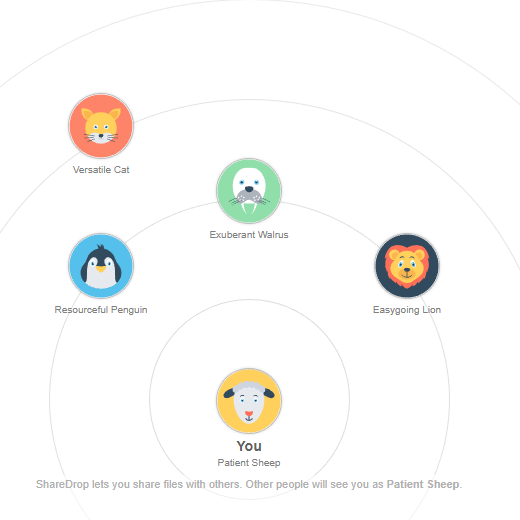
ShareDrop este o pagină goală în care tu și alte persoane vă puteți alătura unui link special și partaja fișiere între ele. Nu există limite de dimensiune a fișierelor sau personalizări deloc. Nu trebuie decât să alegeți pe altcineva în camera virtuală pentru a trimite fișierul, să alegeți fișierul de pe computer și să solicitați persoanei să confirme să accepte și să înceapă transferul de fișiere P2P.
The 8>site-ul gratuit de transfer de fișiere vă permite să mutați fișierele pe internet, indiferent de mărimea lor. Vi se oferă un link de o singură utilizare, pe care oricine îl utilizează poate descărca fișierele pe care le-ați pregătit, dar au doar 10 minute pentru a începe descărcarea sau expirarea fișierelor.
Utilizați lui Takeafile Funcție de transfer live pentru a trimite orice fișier de până la 500 GB direct către cealaltă persoană (fără încărcare pe server). Sau folosiți opțiunea Încărcare în cloud ca serviciu de stocare temporară în cloud, astfel încât destinatarul să poată descărca fișierele mai rapid; este limitat la 512 MB pe fiecare fișier și nu acceptă fiecare format de fișier.
ConsiderCompression
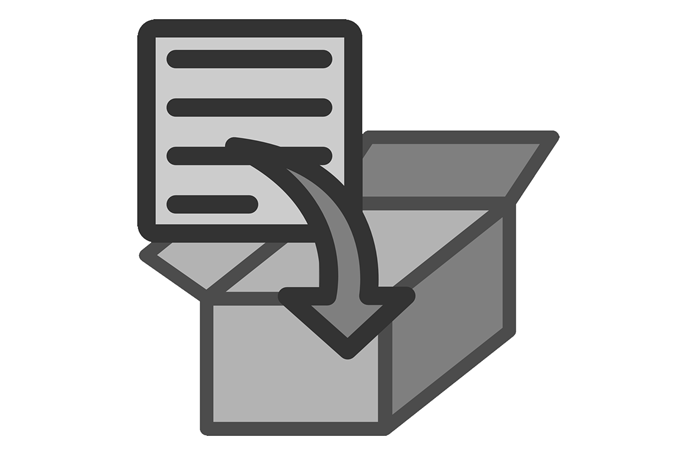
Dacă trimiteți fișiere prin e-mail, le încărcați pe un serviciu de stocare în cloud sau le partajați printr-un serviciu de transfer de fișiere P2P, compresia poate ajuta foarte mult.
De exemplu, dacă serviciul dvs. de e-mail nu va accepta câteva fișiere pentru că sunt câțiva megabyte peste limită, comprimarea lor într-o arhivă poate ajuta la reducerea dimensiunii generale pe care o vor prelua în timpul transmisie.
Compresia este de asemenea utilă dacă aveți mai multe fișiere pe care doriți să le partajați simultan, dar serviciul de transfer de fișiere pe care îl utilizați poate accepta doar încărcări cu un singur fișier. Puneți toate fișierele într-o arhivă și apoi încărcați acel singur fișier, pe care destinatarul îl poate descărca și dezambala în continuare toate fișierele pe care le-ați distribuit.
7-Zip este unul dintre cele mai programe de compresie populare, dar unele alte opțiuni includ WinZip, PeaZip și funcțiile de compresie încorporate în sistemul dvs. de operare. Puteți aflați diferențele dintre unele dintre aceste instrumente de compresie dacă nu sunteți sigur pe care să utilizați.
File TransferExample
Acum că aveți o idee bună despre modul în care puteți determina ce serviciu de transfer. s-ar putea să aveți nevoie și care sunt opțiunile dvs. pentru a renunța la fișierele mari online, urmați împreună cu acest exemplu de ShareDrop pentru a vedea cum arată în acțiune:
Pasul 1: 14.
Pasul 2: Apăsați semnul plus în partea dreaptă sus.

Notă: Dacă transferați fișierele mari către alte persoane din aceeași rețea - cele care partajează la fel adresa IP publică în timp ce tu - săriți la pasul 5; ShareDrop va identifica automat alți utilizatori locali.
Pasul 3: copiați linkul pe care îl vedeți în caseta de text și partajați-l cu persoana la care trimiteți fișierul la .
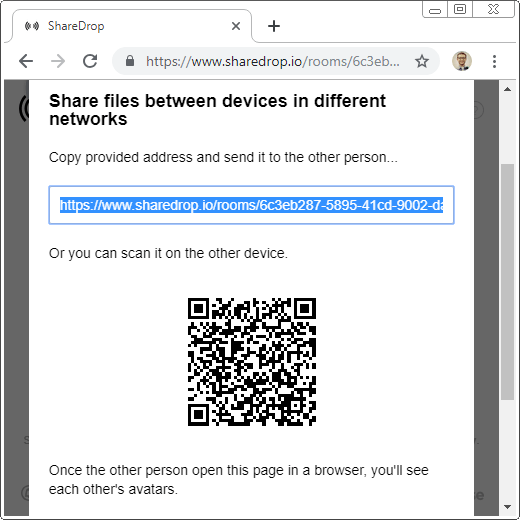
Pas 4: Apăsați Got it! pe pagina ta.
În acest moment, ar trebui să vezi toate celelalte persoane care au deschis linkul pe care l-ai împărtășit.
Pasul 5: selectați avatarul pentru persoana pe care doriți să o trimiteți fișierul la.Everyone este identificată de sine în partea de jos a propriei pagini. s>24